GoogleHome是一款非常方便的智能硬件管理工具。借助GoogleHome应用,您可在一款应用中设置、管理和控制您的GoogleHome和Chromecast设备以及数千种智能互联家居产品(如灯具、摄像头、温控器等)。通过这款应用,你可以设置和调整智能灯光、温控器、音响等设备,同时访问和播放音乐、视频等内容。此外,Google Home提供语音助手功能,用户只需通过语音指令即可实现快速控制和查询信息。
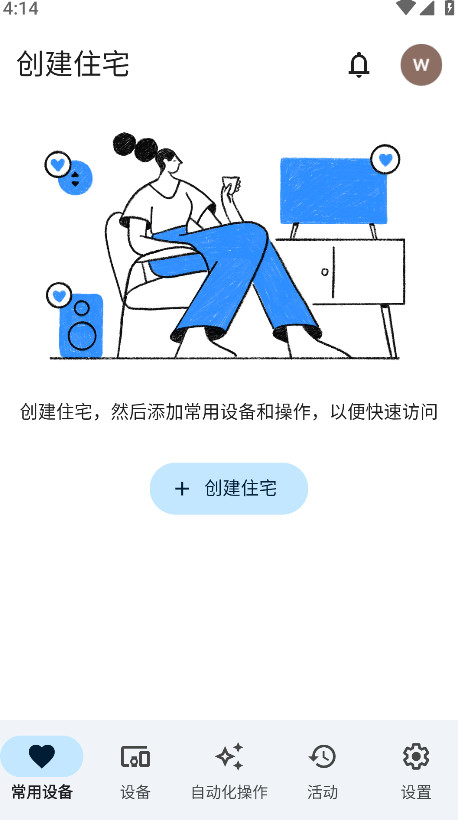
google home使用教程
1、绑定音乐服务
要为 Google Home 绑定流媒体服务,本质上仍然是需要为你当前使用的 Google 账户绑定流媒体服务;这一过程无论在 iOS 还是在 Android 平台上实际体验都非常相似:在配套应用 Google Home 中,点击右上角的头像,选择菜单中的「Google 助理设置」(Assistant settings),并在展开的页面中选择「音乐」(Music)一项即可进入到绑定音乐串流服务账号的界面。

2、一个重要的问题是,由于 Google 在全球不少地区都对可供绑定的流媒体服务采取了不同的策略,所以我们能在不少论坛中,看到许多新入手 Google Home 的用户也会遇到这样的问题:即在官方指导中的音乐串流服务绑定方式 —— 通过 Google Home 应用来绑定的过程中。
3、支持cast投射
Google 对流媒体服务采取的地区策略,所以借助 IP 定位,我们就能实现绑定更多自己喜欢的流媒体服务:包括刚上线不久的 Apple Music 绑定。
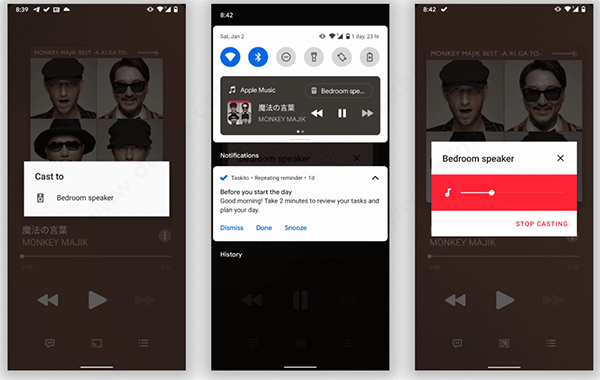
4、联动智能家居生态
出现在 Google Home 应用中配对界面中的「Work with Google」菜单中:除了米家之外,还有 360、Aqara、Yeelight 等国内用户同样非常熟悉智能家居品牌,如果家中已有相关的智能家居,同样可以以这种方式来实现联动;同理,如果希望打造以 Google Assisitant 为主要标准的智能家居环境,也可以按照这个表单来「看盘选菜」。
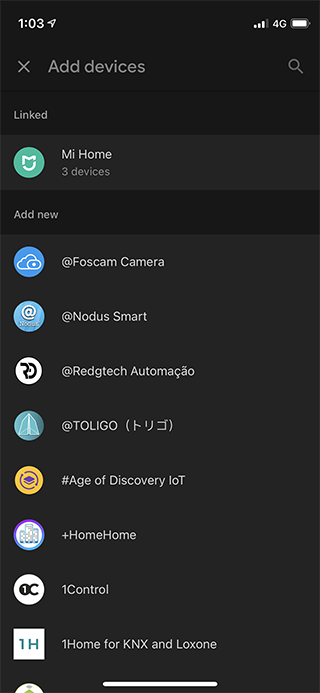
google home怎么当蓝牙音响用
1、下载并打开软件,点击右上角的“+”
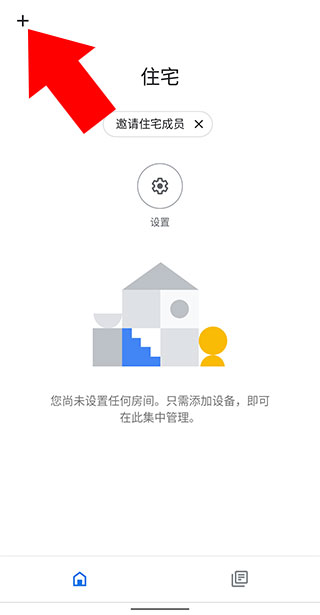
2、点击“设置设备”选项
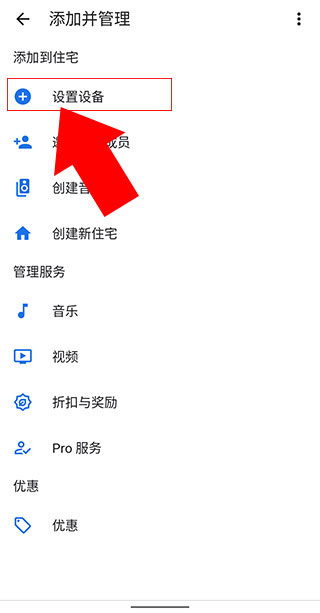
3、点击“新设备”
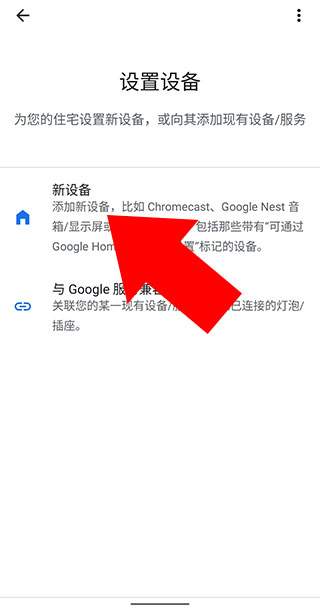
4、如果新设备与旧设备在同一居住地点,建议使用原住宅,然后点击下一步
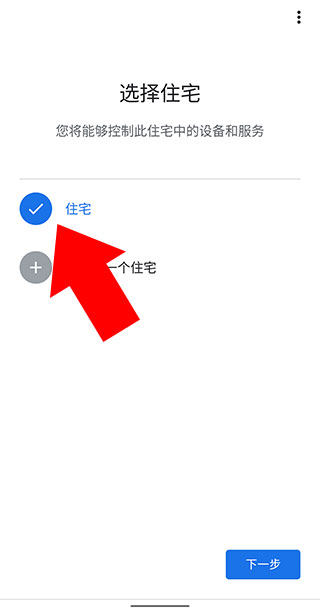
5、来到下方界面,点击右下方“继续”,此时会提醒获取权限,点击允许即可
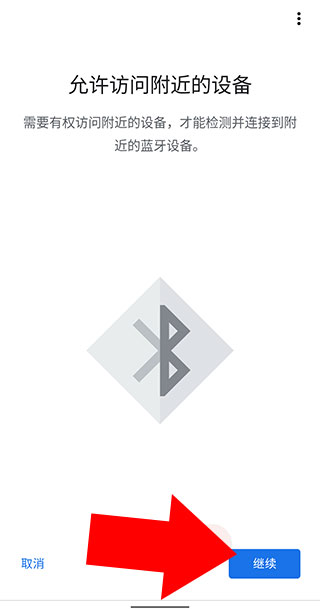
6、下方界面还是一样点击“下一步”,并允许授权
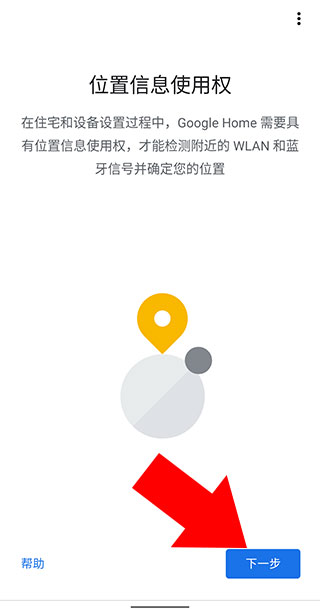
7、这时会要求我们开启蓝牙,点击“开启”,然后选择需要链接的设备播放音乐即可。
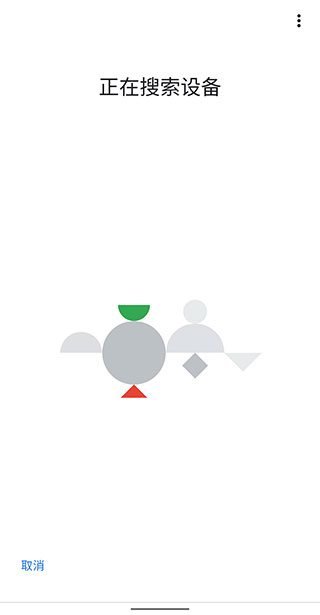

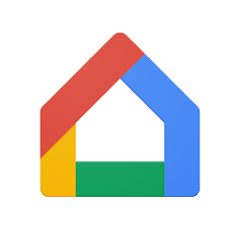



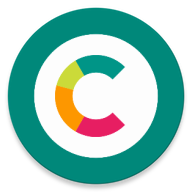
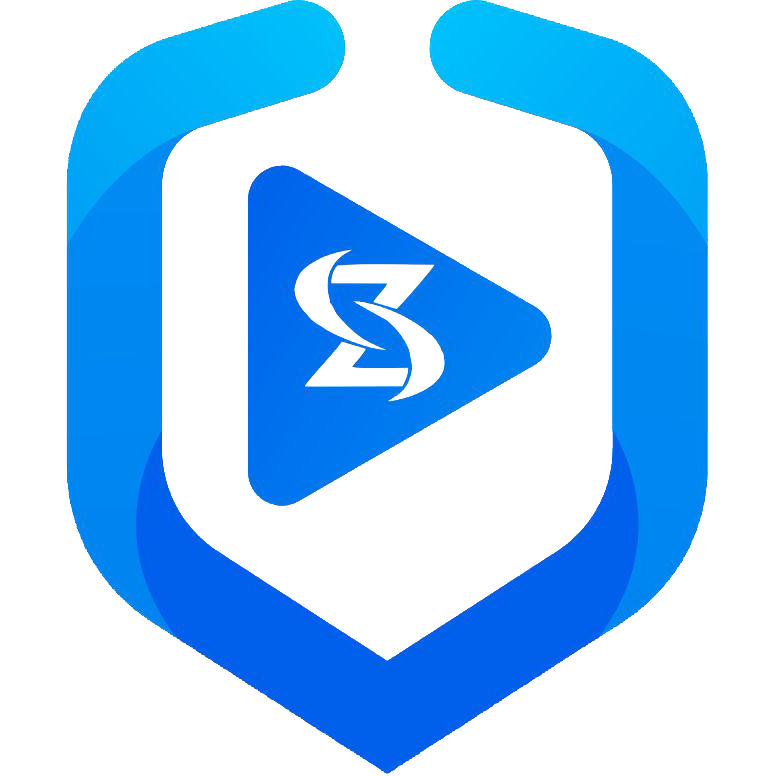


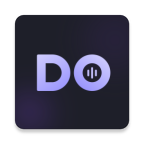


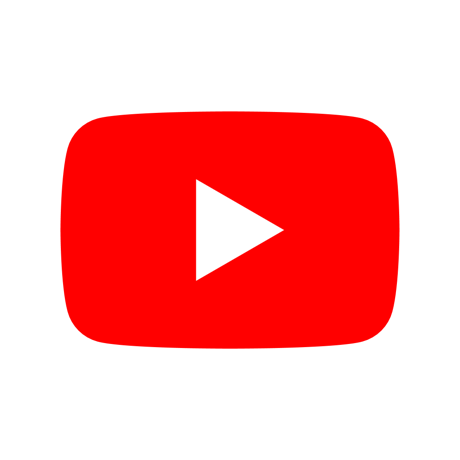
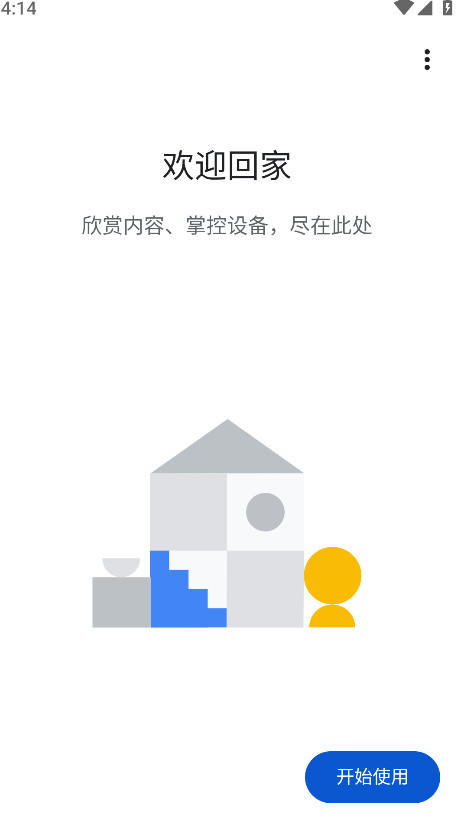
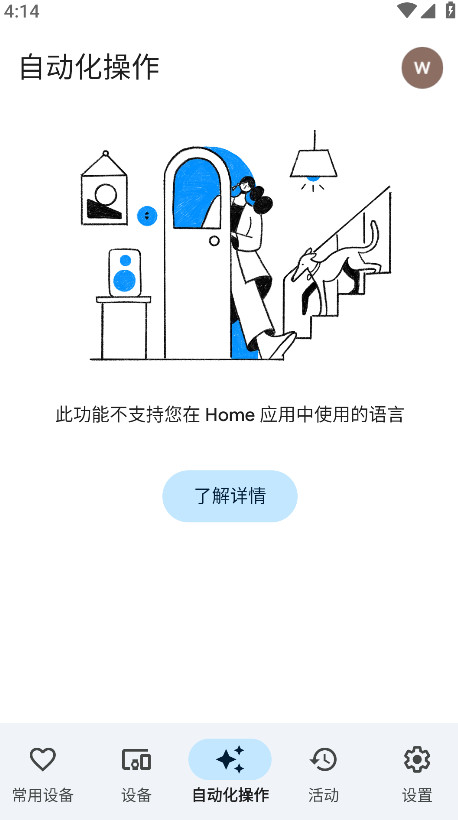
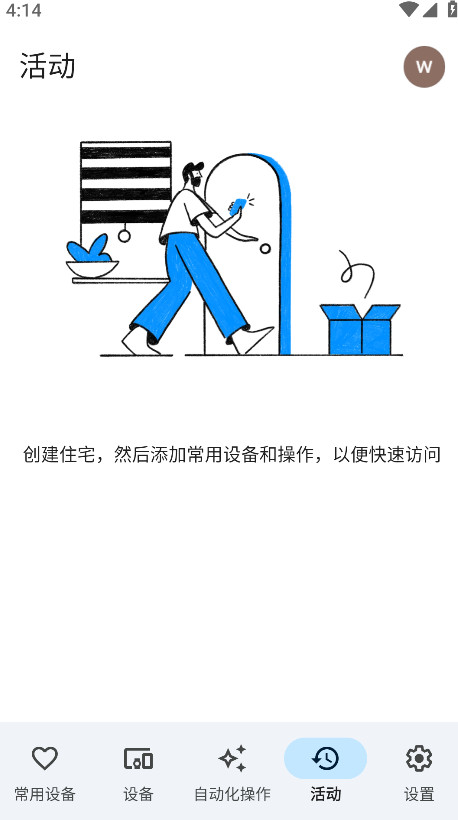
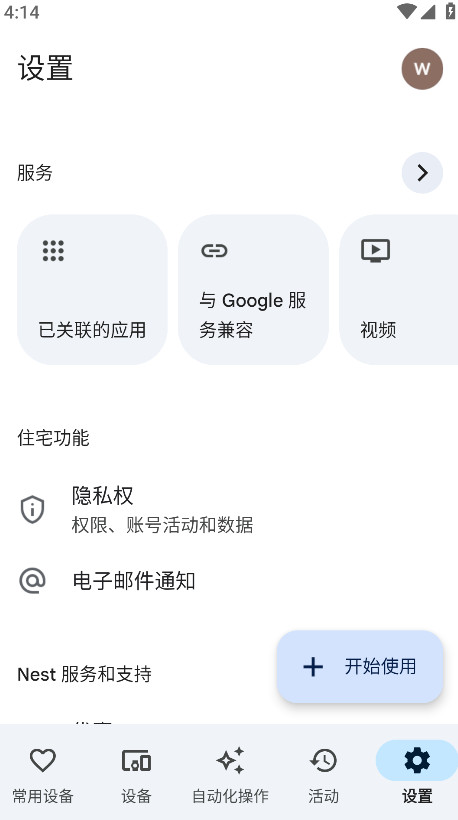

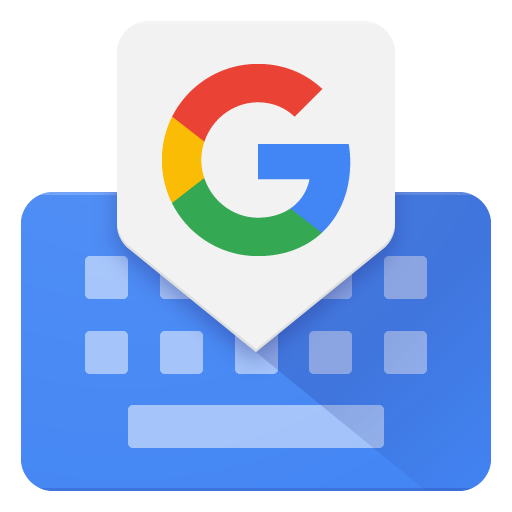 下载
下载

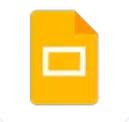 下载
下载
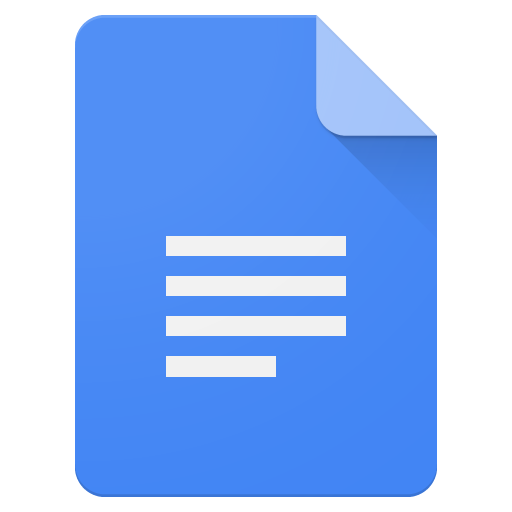 下载
下载
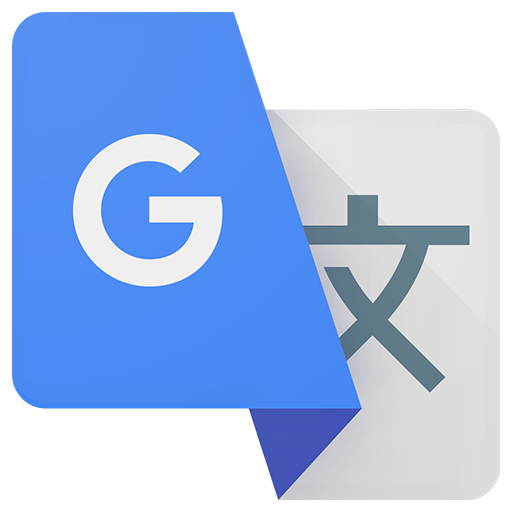 下载
下载

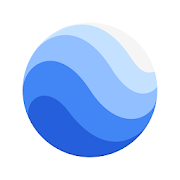 下载
下载
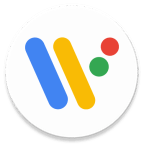 下载
下载
 下载
下载
 LEDLAMP(led灯智能控制软件(LED LAMP))4.2.2.4安卓版
LEDLAMP(led灯智能控制软件(LED LAMP))4.2.2.4安卓版
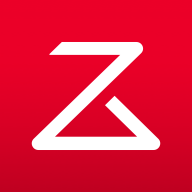 Roborock官方app4.45.06安卓版
Roborock官方app4.45.06安卓版
 云视通网络监控系统手机版10.6.18安卓版
云视通网络监控系统手机版10.6.18安卓版
 特斯拉控制app(Tesla APP)4.43.5-361 中文版
特斯拉控制app(Tesla APP)4.43.5-361 中文版
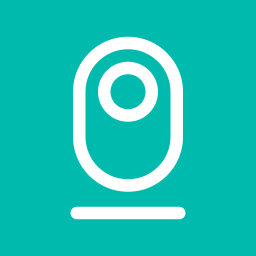 小蚁摄像机7.1.0最新版
小蚁摄像机7.1.0最新版
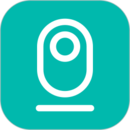 小蚁摄像机app安卓版7.1.0_20210922最新版
小蚁摄像机app安卓版7.1.0_20210922最新版
 小米九号平衡车(九号出行)6.9.1 安卓版
小米九号平衡车(九号出行)6.9.1 安卓版
 Yale Access(智能家居)2025.4.0安卓版
Yale Access(智能家居)2025.4.0安卓版
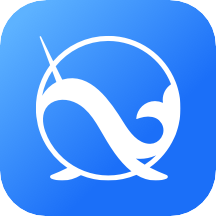 云鲸智能app2.6.30官方最新版本
云鲸智能app2.6.30官方最新版本
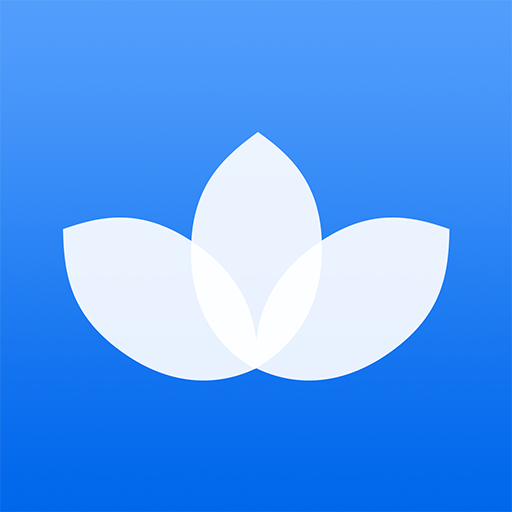 小禾5.3.1安卓版
小禾5.3.1安卓版
 掌物联app3.1.0安卓版
掌物联app3.1.0安卓版
 云灯智控app1.19安卓版
云灯智控app1.19安卓版
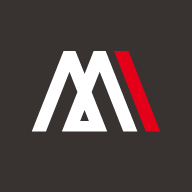 木卫六智能跑步机V3.2.0.0安卓版
木卫六智能跑步机V3.2.0.0安卓版
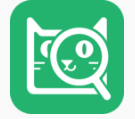 企查猫企业查询5.2.0安卓版
企查猫企业查询5.2.0安卓版
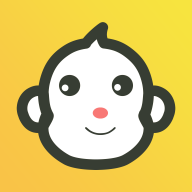 金丝猴官方版3.39.6安卓版
金丝猴官方版3.39.6安卓版
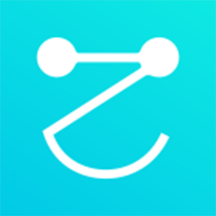



 灯控软件大全
灯控软件大全
热门评论
最新评论